WordPress下載安裝教學:在Windows安裝1個WP網站
WordPress安裝是架設網站最後一個步驟,本文在Windows系統電腦已經建置Apache、PHP、MySQL的環境下,介紹如何下載WordPress,直接在網頁上確認資料庫連線,完成安裝開始使用。
一、下載WordPress 5.9
前往WordPress網站下載安裝檔案,準備「下載WordPress並使用它建置網站」。
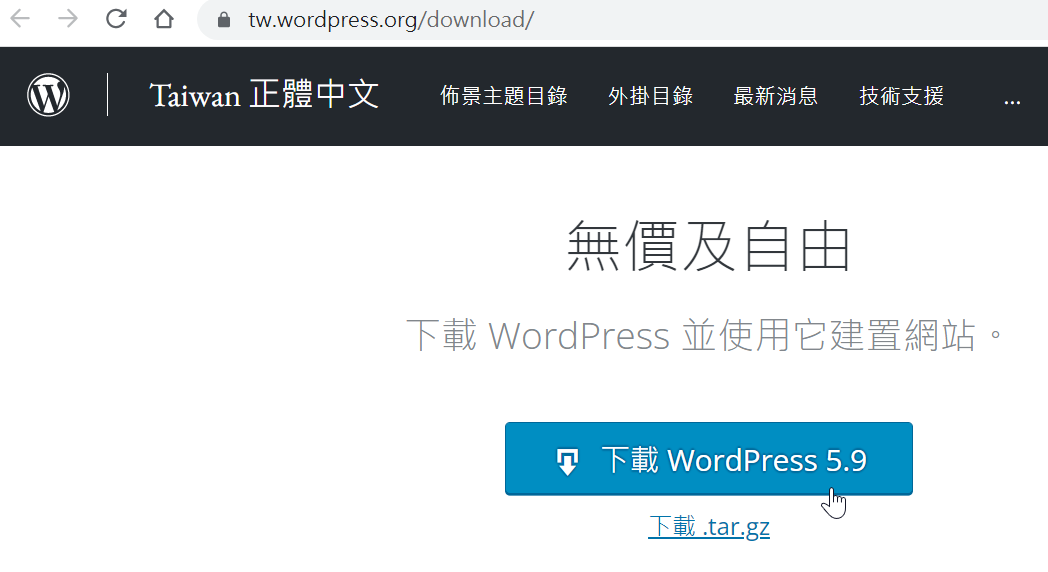
二、解壓縮檔案複製
安裝檔案解壓縮後是一個「wordpress」資料夾,將它剪下或複製到AppServ的「www」資料夾裡,可以將這個資料夾理解為網站首頁,因此加入了「wordpress」資料夾檔案,在網站上便能瀏覽相關的內容。
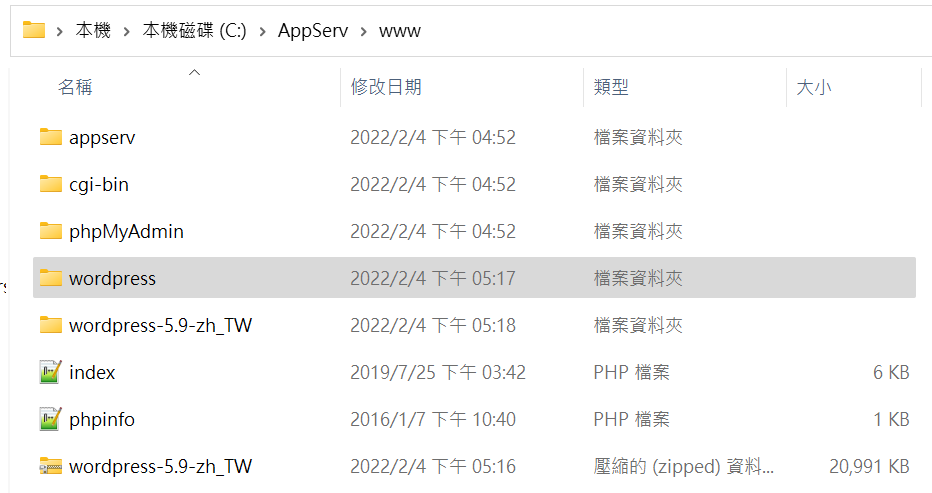
三、WordPress安裝頁面
在瀏覽器輸入「localhost:8080/wordpress」,Apache伺服器主機會自動跳轉到安裝頁面,在此先瞭解順利安裝必須要有的資料,包括資料庫名稱、資料庫使用者名稱、資料庫密碼、資料庫主機位址、資料表前置詞。從這一連串提示可以得知,安裝Wordpressa最重要的是網頁內容要存放在哪裡,所以基本上都是跟資料庫有關的資訊,確認沒有問題的話按下「開始安裝吧!」。
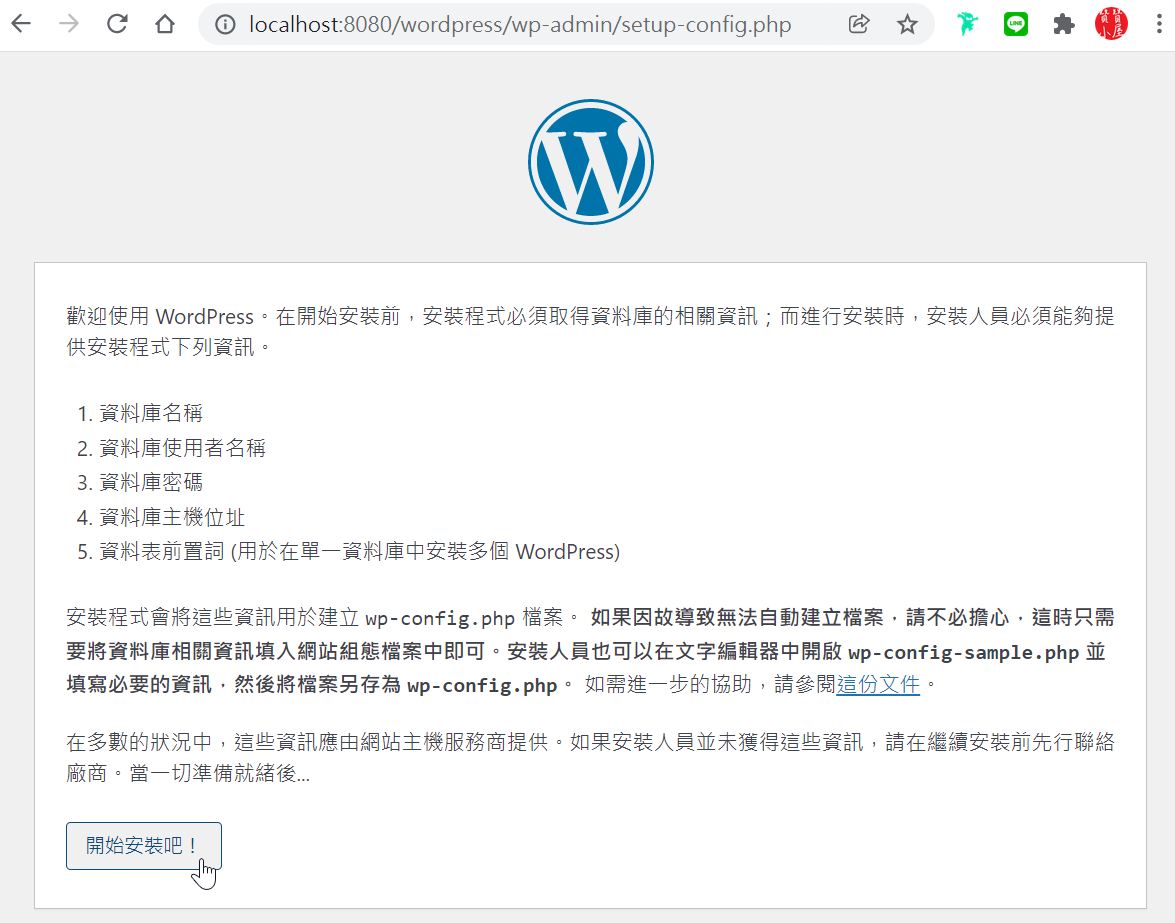
四、資料庫連線資料
沿續上個步驟,在接下來的頁面分別填入所需資料,右邊相關說明可供參考,填寫完了按下「傳送」。
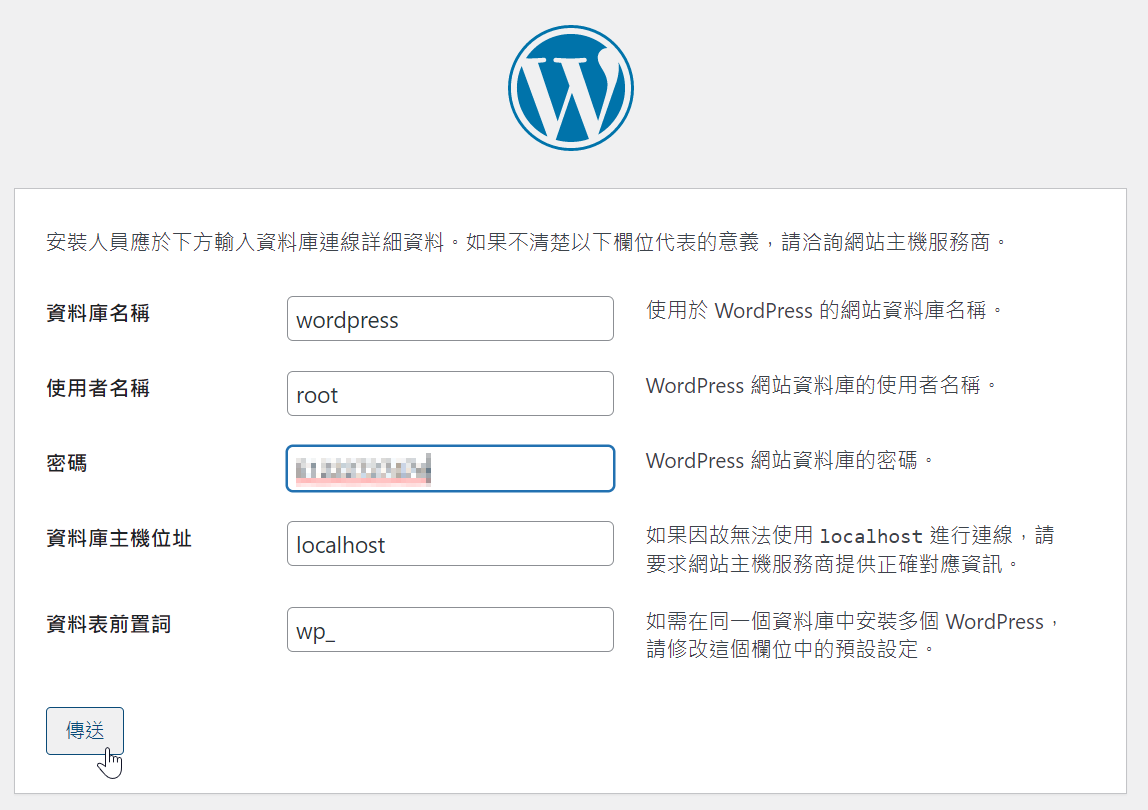
五、執行安裝程式
WordPress會自行測試是否能連線到上個步驟所指定資料庫,準備就緒後就可以以按下「執行安裝程式」。
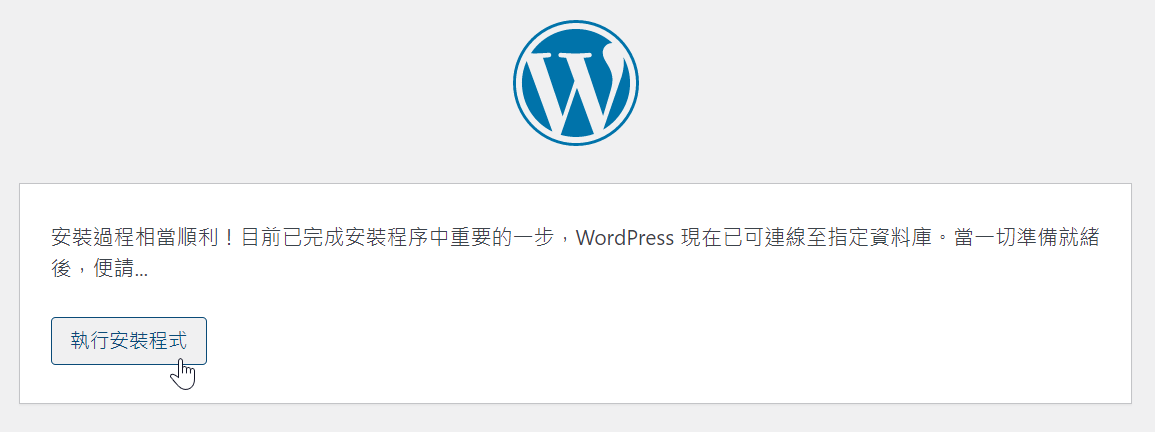
六、設定網站資訊
「著名的WordPress五分鐘安裝程式」,只要填寫簡單填寫網站標題及使用者名稱等資料,終於要真正開始「安裝WordPress」。
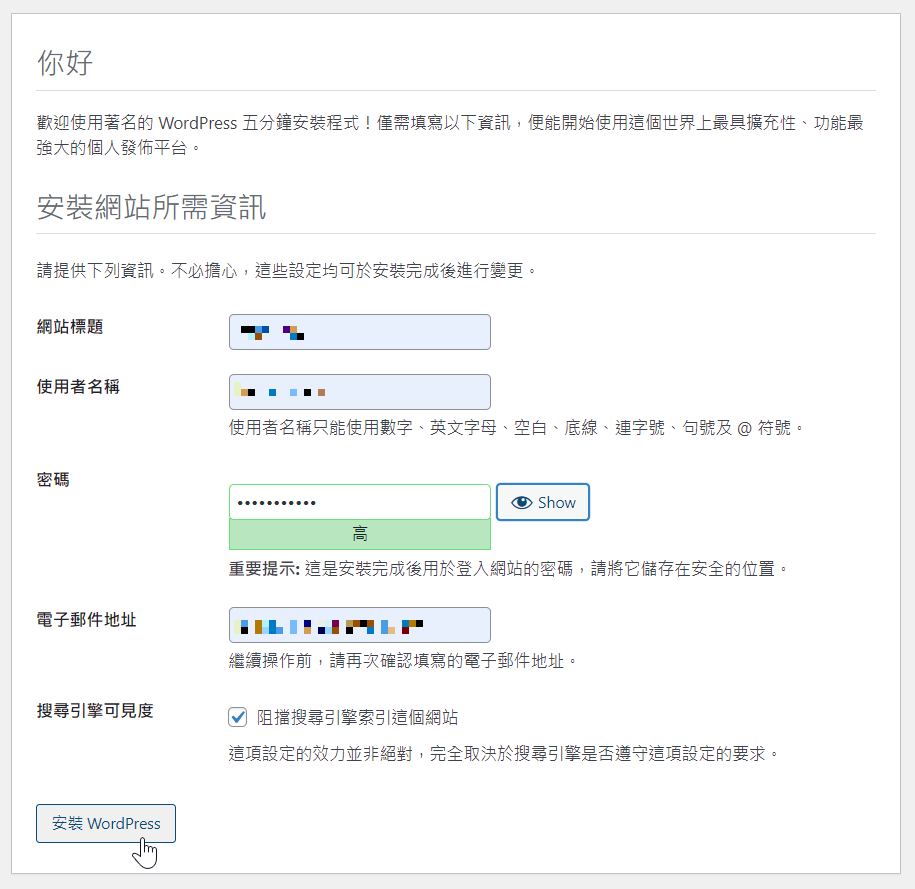
七、WordPress安裝完成
大功告成後會顯示安裝過程所使用的名稱及密碼,迫不及待按下「登入」。
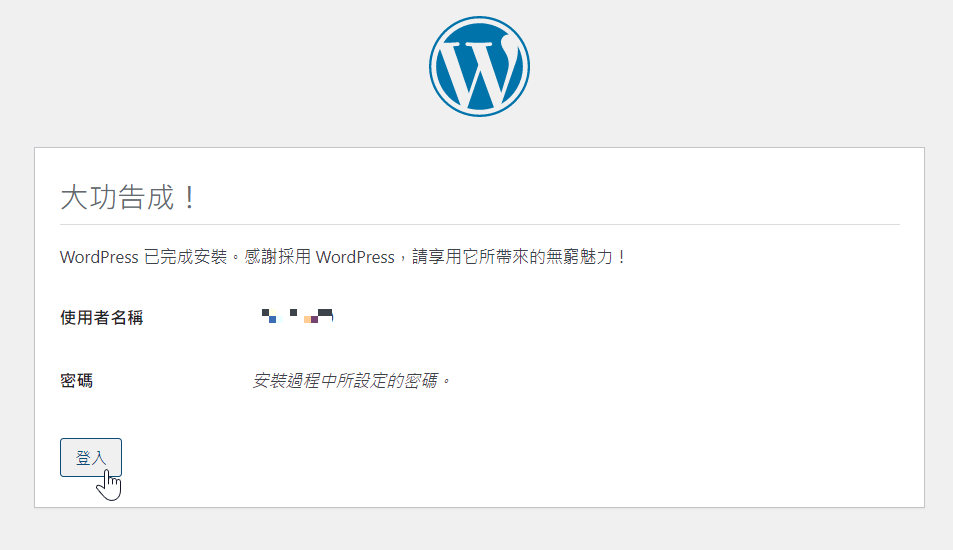
八、帳號密碼登入
目前WordPress網站已經安裝完成了,看到熟悉的登入頁面,輸入使用者名稱及密碼後「登入」。
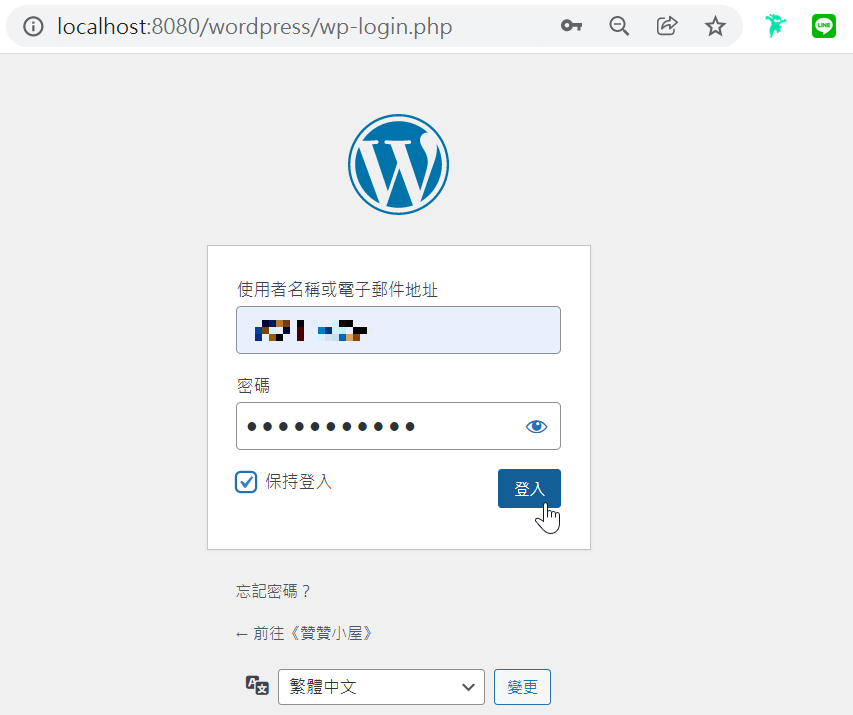
九、歡迎使用WordPress
順利完成安裝:「歡迎使用WordPress!」。不過它並非網站建置的終點,而是旅程的起點,開始撰寫部落格文章吧。
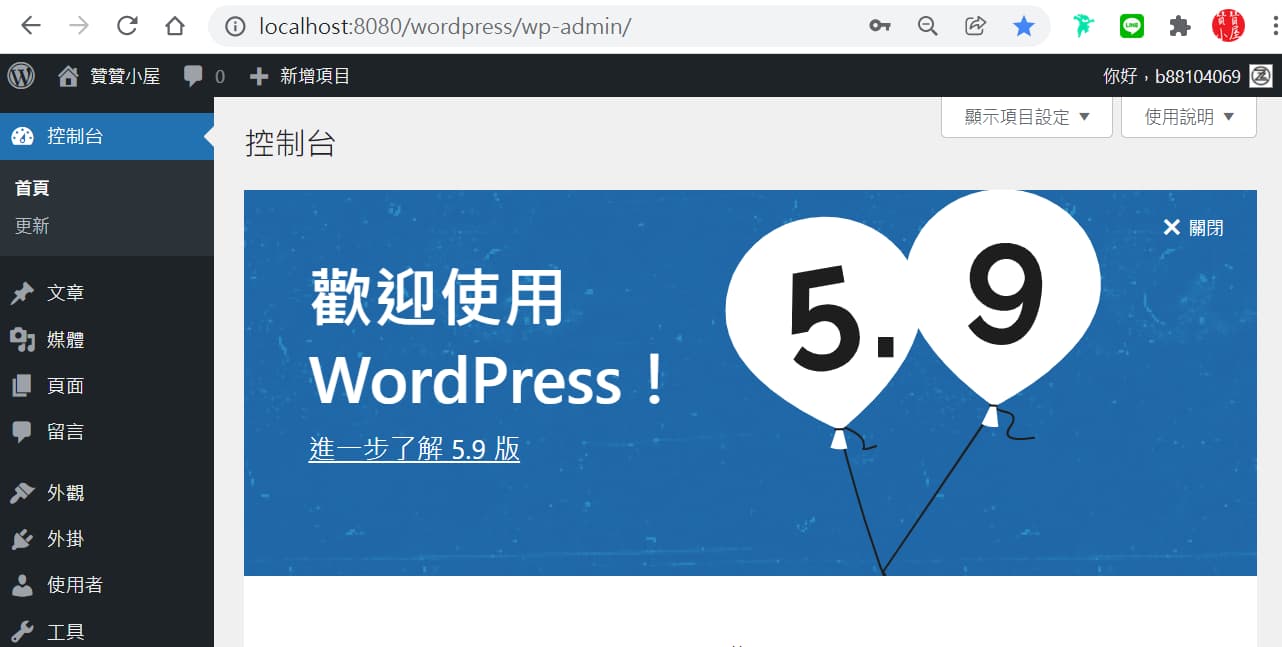
WordPress網站架設環境
在這篇文章是贊贊小屋相關系列文章的最後一篇,至此完整介紹如何利用AppServ在Windows系統架設Wordpress網站,有興趣讀者可以參考先前文章。在這個過程中可以體會到要以WAMP成功架設一個網站,首先要有像Apache這樣的網頁伺服器,電腦主機中特定內容才能在網際網路上公開,在網站上想呈現WordPress那樣較複雜的內容,網頁伺服器本身需要安裝PHP程式語言,另外網站所有資料勢必要有個資料庫可以存放,因此如同這篇文章所示,WordPress要能連線到MySQL資料庫,這些種種環境條件都具備了,安裝WordPress是相當輕鬆的一件事。
每天學習,每天充電:Apache架站文章合集。

